تتيح لك القدرة على العمل في Photoshop فرصًا رائعة في مجال تركيب الصور ومعالجة الصور والرسم وإنشاء مجموعة متنوعة من الصور المجمعة وأنواع أخرى من العمل باستخدام الرسومات. ومع ذلك ، تتطلب كل هذه الأشياء معرفة القواعد الأساسية للعمل في Photoshop - على وجه الخصوص ، يجب أن تكون قادرًا على التعامل مع الطبقات. يعد العمل مع طبقات الصور دائمًا في صميم أي تحرير أو طلاء ، حيث تجعل الطبقات من السهل والسريع تغيير الرسم وتجربته.
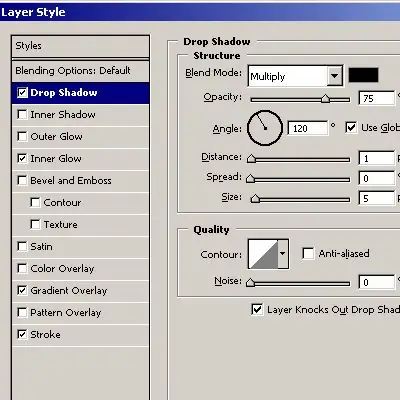
تعليمات
الخطوة 1
عندما تفتح صورة للتحرير تحتوي بالفعل على عدة طبقات (على سبيل المثال ، قالب صور جاهز) ، حدد الطبقة التي ستعمل عليها. تصبح كل طبقة تحددها للعمل نشطة ، وعندما تنقر فوق طبقة أخرى لإجراء سلسلة من التغييرات عليها ، تصبح خاملة.
الخطوة 2
حدد الطبقة النشطة من قائمة الطبقات في لوحة الطبقات ، أو عن طريق تشغيل وضع التحديد التلقائي للطبقة ، انقر فوق العنصر المطلوب من الصورة لجعل الطبقة التي توجد عليها نشطة تلقائيًا. يمكنك أيضًا النقر بزر الماوس الأيمن فوق الصورة وتحديد الطبقة المطلوبة في قائمة السياق.
الخطوه 3
لإنشاء طبقة جديدة ، والتي ستظهر في أعلى القائمة في لوحة الطبقات ، ابحث عن عنصر إنشاء طبقة جديدة في قائمة الطبقات ، أو انقر فوق الرمز بورقة فارغة في لوحة الطبقات.
الخطوة 4
في بعض الأحيان ، عند العمل على الصور والرسومات ، تحتاج إلى إخفاء بعض أجزاء الصورة. لجعل إحدى الطبقات غير مرئية مؤقتًا ، انقر فوق الرمز بعين بجوار اسم الطبقة. إذا قمت بالنقر فوق هذا المكان مرة أخرى ، فستعود الطبقة إلى مكانها.
الخطوة الخامسة
لنسخ طبقة ، انقر بزر الماوس الأيمن فوق الطبقة المطلوبة وحدد طبقة مكررة. يمكنك أيضًا نسخ طبقة بسحبها بمؤشر الماوس على أيقونة الطبقة الجديدة في لوحة الطبقات.
الخطوة 6
يتم إغلاق بعض الطبقات من التحرير - يتم تأكيد ذلك من خلال رسم القفل على لوحة الطبقة. يمكنك أنت بنفسك تعيين قفل على الطبقة لمنع التغييرات عليها. يمكنك قفل الطبقة ككل ، وفقط بعض معلمات التغييرات بداخلها - التغييرات في الشفافية ، ورسم عناصر جديدة ، والإزاحة ، وغيرها. لإزالة القفل ، انقر مرة أخرى على الرموز التي تغلق الطبقة.
الخطوة 7
إذا احتوت إحدى طبقاتك على كائنات متجهة ، يتيح لك Photoshop تنقيطها. للقيام بذلك ، حدد Rasterize layer من قائمة Layers.
الخطوة 8
يمكنك إزالة الطبقات غير الضرورية حتى لا تتداخل مع عملك. للقيام بذلك ، انقر بزر الماوس الأيمن فوق الطبقة وحدد حذف الطبقة. يمكنك إعادة تسمية الطبقات المطلوبة حتى تعرف العناصر الموجودة في كل منها. انقر نقرًا مزدوجًا فوق اسم الطبقة في اللوحة وأعد تسميتها.






